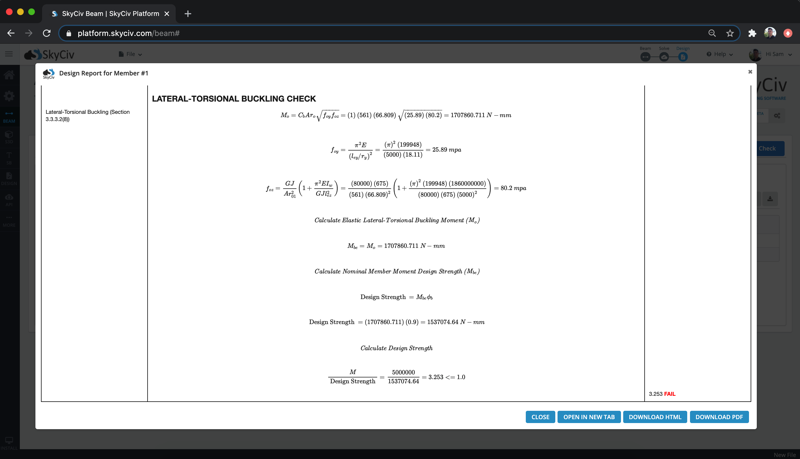australianas / Padrão da Nova Zelândia 4600 para estruturas de aço formadas a frio 2005 Edição
O padrão australiano / neozelandês ( AS / NZS 4600: 2005 ) A especificação fornece aos projetistas de estruturas de aço formadas a frio especificações para membros estruturais de aço formados a frio usados para propósitos de carga em edifícios e outras estruturas. Este software permitirá que você:
- Execute verificações de design de acordo com AS 4600, incluindo cheques para:
- Axial
- Dobra (eixo maior e menor)
- Força de flambagem distorcida
- Combinado
- Verificações de cisalhamento (eixo maior e menor)
- Flambagem Lateral por Torsão
- Verificações de esbeltez e deflexão
- Suporta formas de canal e seção Z
- Abra e execute diretamente do SkyCiv Structural 3D, Software de análise SkyCiv Beam
- Controle os parâmetros e a entrada de cada membro
- Exportar relatórios detalhados em PDF passo a passo
- Execute o SkyCiv Designer, para determinar a seção mais eficiente
Suporte para versão atual
Seções
- o canal ( Labiado )
- o canal
- Z – Seção ( Labiado )
Programas
- SkyCiv Beam
- SkyCiv Structural 3D
- Estar sozinho (sem análise, entre em suas próprias forças)
Observação:
As unidades devem estar em Imperial se você deseja usar este Módulo de Design. Fazer isso, enquanto no Modelo seção vá para configurações e defina suas unidades para Métrica. Por favor veja a imagem abaixo:
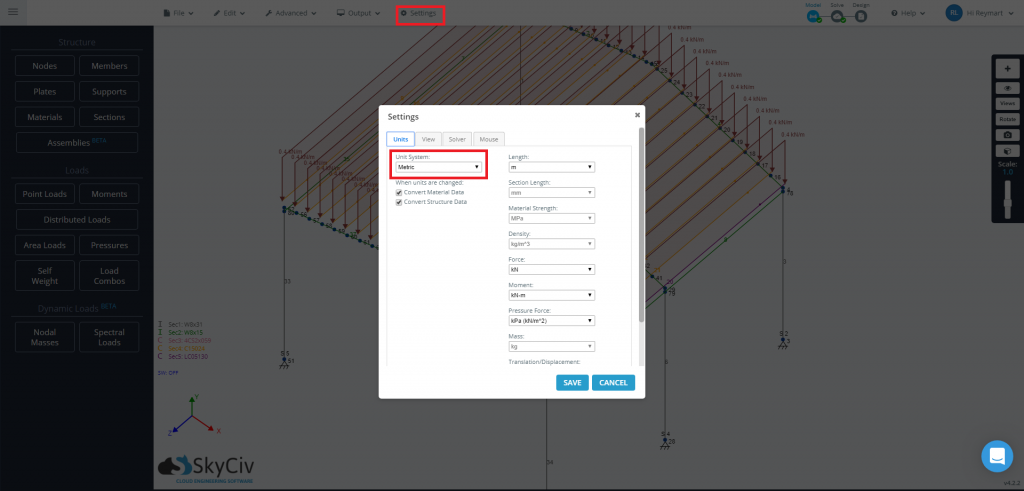
Detalhes
Depois de escolher o módulo de design AS4600, o Detalhes a guia aparecerá. Aqui você pode inserir todos os detalhes do projeto. Eles não precisam ser preenchidos, a menos que você queira que eles sejam mostrados em seu relatório mais tarde.
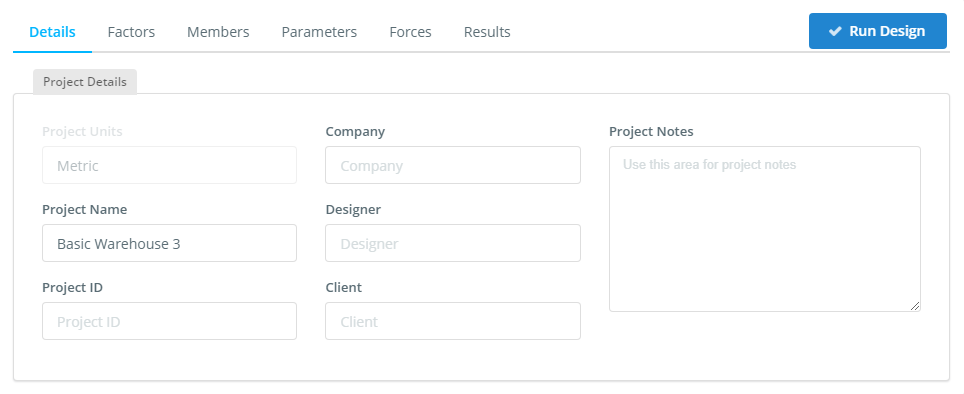
Fatores
No Fatores aba, aqui as entradas são preenchidas automaticamente pelo Skyciv programa. Pode ser modificado. No fator de design de dobra, você pode escolher o flange é Enrijecido ou Não endurecido .
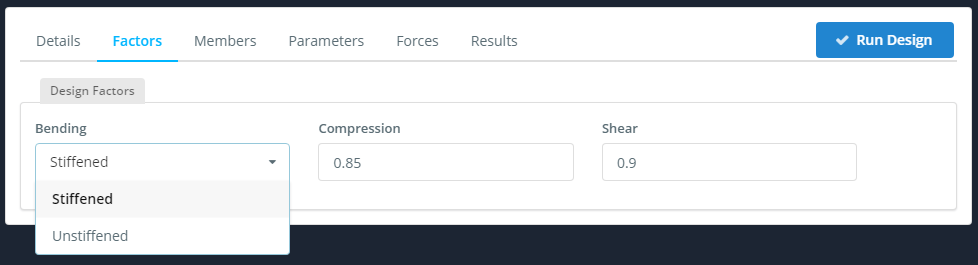
Membros
A Membros guia contém todas as entradas relacionadas a cada um dos membros a serem projetados no módulo. Estes podem conter parâmetros específicos para cada software de design (passe o mouse sobre as dicas para obter mais informações). Eles podem ser alterados a qualquer momento alterando os valores nas células.
Membros Design
A tabela Design Member contém todos os membros, seus materiais, IDs de seção, comprimento e seus fatores de limite que foram preenchidos automaticamente a partir do modelo. Você também pode excluir certos membros que não deseja incluir na verificação de design.
Os materiais e seções (nas tabelas inferiores) são preenchidos automaticamente a partir do modelo. Você pode passar o mouse sobre o ícone para obter mais informações.

-
- ID de membro(s) – Membro(s) do seu modelo que compõe o membro do design.
- ID de material – O ID do material do membro do projeto da Tabela de materiais. Pode ser modificado.
- ID da seção – O ID da seção do membro do projeto da Tabela da seção abaixo.
- L ( m) – O comprimento total do membro de design.
- Lb ( m) – Comprimento entre os pontos de apoio. Pode ser modificado.
- SRc – Razão de esbeltez para compressão. Pode ser modificado.
- SRt – Razão de esbeltez para tensão. Pode ser modificado.
- DefL – Razão de limite de deflexão. Pode ser modificado.
- ID de parâmetros(s) – Tipo de parâmetro a ser usado na análise do membro do projeto.
Restrições
A versão AS 4600-2018 atualização agora suporta restrições personalizadas, permitindo que os usuários adicionem suas próprias restrições personalizadas para serem usadas nos cálculos. Veja nossa documentação em restrições de membros aprender mais.
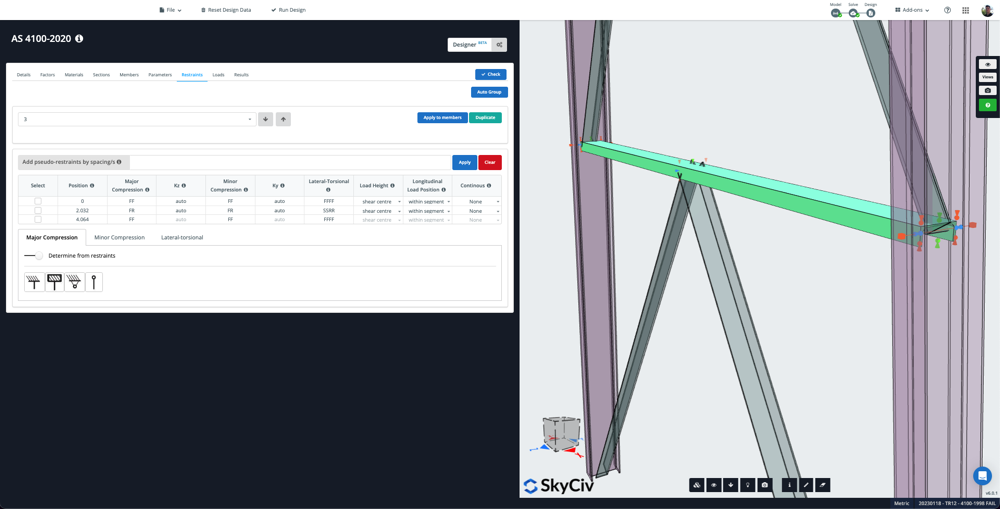
Materiais
A tabela de materiais é preenchida automaticamente pelo Programa SkyCiv. Alterá-lo exigiria que você vá para o seção do modelo. Não pode ser modificado.
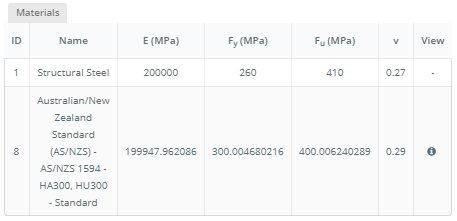
Seções
Como a tabela de materiais. Esta tabela de seção é preenchida automaticamente pelo Programa Skyciv. Baseia-se nas Seções que você escolheu e aplicou ao seu modelo. No Módulo de Design AISI, só A tabela de materiais é preenchida automaticamente pelo A tabela de materiais é preenchida automaticamente pelo. Como visa fornecer apenas para seções formadas a frio. Conseqüentemente, quando você prosseguir com outras seções o programa não será executado e exibirá uma mensagem de aviso.
Você pode passar o mouse sobre o ícone no Visualizar coluna para obter mais informações sobre as propriedades da seção transversal.
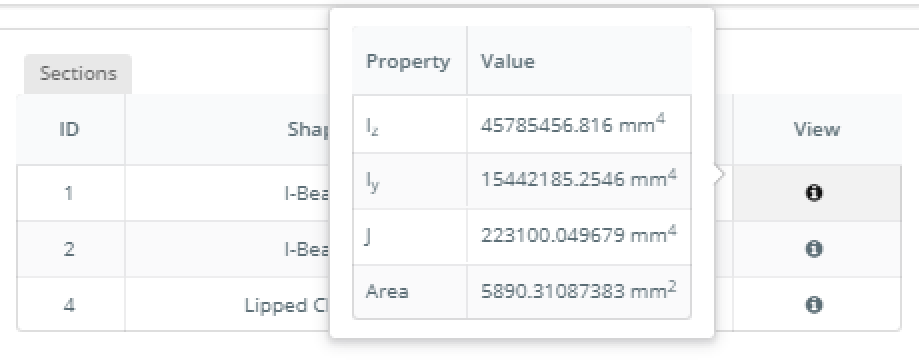
Parâmetros
A Parâmetros guia contém todas as entradas relacionadas a cada um dos membros a serem projetados no módulo. O módulo usa esses parâmetros para cálculo automático dos Fatores de Ajuste. Eles podem ser alterados a qualquer momento, alterando os valores nas células. Aqui você pode deletar ou adicionar tipos adicionais de Parâmetros se você preferir vários parâmetros para serem usados em seu modelo. Cada vez que você adiciona um novo Parâmetro, a tabela fornece automaticamente um número de identificação único para que você possa determinar qual parâmetro irá usar.

-
-
-
-
- ID de parâmetro(s) – O número único de registro de parâmetro. Para ser usado na tabela de membros
-
-
-
- Relatórios Simples – Este parâmetro alterna os relatórios detalhados. o valor padrão é Não. Que fornece um relatório detalhado.
-
-
-
- Módulo de cisalhamento ( MPa ) – Este parâmetro possui o valor padrão de 80000 MPa conforme AS4600 : 2005. Veja o símbolo e as definições. Pode ser modificado.
-
-
-
- Orientação labial ( vocês ) – Este parâmetro possui o valor padrão de 90 graus. Pode ser modificado.
- Dados Adicionais – Se você deseja modificar o parâmetro padrão atual.
-
-
-
Parâmetros: Opções de dados adicionais
Esta Dados Adicionais formulário contém todos os parâmetros a serem usados para analisar um determinado membro do projeto. Aqui você pode editar os parâmetros de sua escolha.
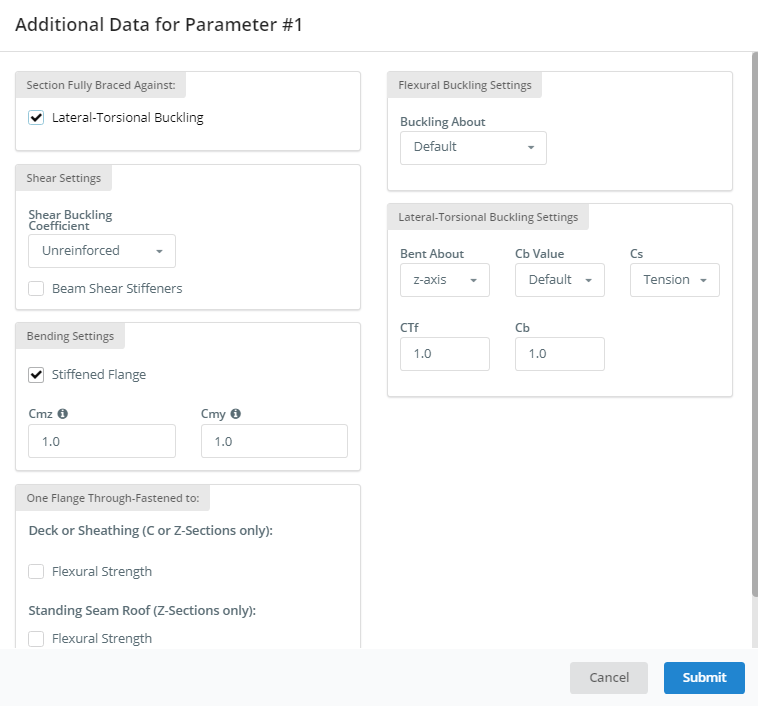
Seção Totalmente Protegida Contra:
- Flambagem Lateral-Torsional – Fornece resultado de flambagem por torção lateral quando verificado. O valor padrão é verificado.
- Flambagem Flexural-Torcional – Fornece resultado de flambagem flexural-torcional quando verificado. O valor padrão é verificado.
- Flambagem Distorcida – Fornece resultado de flambagem distorsional quando verificado. O valor padrão é verificado.
Configurações de dobra:
- Cmz – Coeficiente de extremidade desigual no eixo Z. o valor padrão é 1. Pode ser modificado.
- Cminha – Coeficiente de extremidade desigual no eixo Y. o valor padrão é 1. Pode ser modificado.
Configurações de cisalhamento:
Este quadro contém o coeficiente de flambagem de cisalhamento (kv) de acordo com a seção 3.3.4.1
- Coeficiente de flambagem de cisalhamento ( kv ) – Não reforçado, define o kv = 5.34. E Reforçado, kv será calculado de acordo com AS4600:2005 ( Seção 3.3.4(4) ).
- Comprimento do painel de cisalhamento ( no ) – Esta opção é aplicável apenas se Coeficiente de flambagem de cisalhamento está configurado para Reforçado.
- Reforço de cisalhamento de viga – Esta opção afeta o resultado e a fórmula a ser usada no Dobra e cisalhamento combinados conforme AS4600:2005 ( Seção 3.3.5 ). O valor padrão é verificado.
Uma flange fixada através de:
- Deck ou revestimento ( Seção 3.3.3.4 ).
- Força Flexural – Uma vez que isso mudou. A resistência à flexão será considerada conforme AS4600:2005 ( Seção 3.3.3.4 ).
- Fator de Redução ( Rf ) – Fator de redução que é necessário para a resistência à flexão de acordo com AS4600:2005 ( Seção 3.3.3.4 ). o valor padrão é 1. Pode ser modificado.
- Força de compressão – Uma vez que isso mudou. Força de compressão será considerada de acordo com AS4600:2005 ( Seção 3.4.7 ).
- Distância do fixador ( milímetros ) – Fator de redução que é necessário para a resistência à flexão de acordo com AS4600:2005 ( Seção 3.4.7 ).
- Standing Seam Roof ( Seção 3.3.3.5 ).
- Força Flexural – Uma vez que isso mudou. A resistência à flexão será considerada conforme AS4600:2005 ( Seção 3.3.3.5 ).
- Fator de Redução ( Rf ) – Fator de redução que é necessário para a resistência à flexão de acordo com AS4600:2005 ( Seção 8 ). o valor padrão é 1. Pode ser modificado.
Configurações de flambagem flexural:
- Buckling About -Escolha o eixo Z ou Y. Está definido como padrão ( Eixo Z). Pode ser modificado.
Configurações de flambagem por torção lateral:
- Dobrado sobre – Escolha o eixo Z ou Y. O valor padrão é eixo Z. Pode ser modificado.
- Coeficiente de Momento Final ( CTF ) – o valor padrão é 1. Pode ser modificado.
- Coeficiente de momento de flexão ( Cb Valor / Cb ) – Escolha qualquer um Padrão ou Calculado. A Padrão considerará Cb tendo um valor de 1. Enquanto Calculado irá realizar a fórmula de acordo com AS4600:2005 ( Seção 3.3.3.2 (9) ).Pode ser modificado.
- Coeficiente de flambagem lateral-torção ( Cs ) – Escolha qualquer um Tensão ou compressão. Escolhendo Tensão irá definir o Cs valor para -1. Enquanto compressão irá definir o Cs valor para 1.
Forças
As forças da barra interna são importadas automaticamente da análise estrutural, isso inclui combinações de carga. O software exibirá cada uma das forças de acordo com a combinação de carga selecionada. O software irá projetar a verificação com base no pior caso para cada membro e combinação de carga.
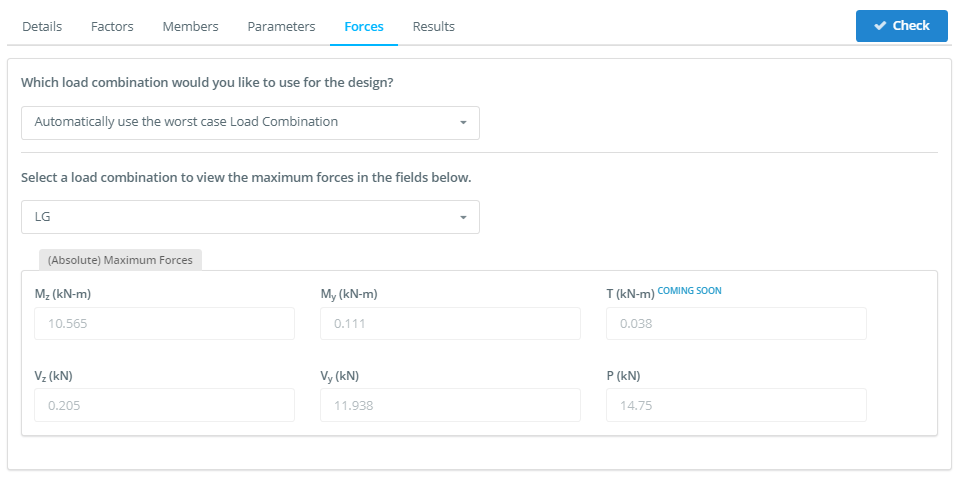
Por padrão, o módulo usa a combinação de carga de pior caso, mas você pode escolher um deles para o design.
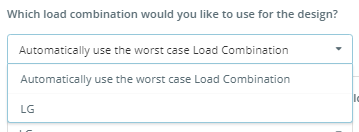
Resultados
Existem três maneiras de revisar os resultados de sua verificação de projeto:
-
-
-
- Resultados tabulados – no lado esquerdo, na coluna de status. Mostra uma cor verde com o status de Passe. E a cor vermelha com o status de Reprovado. Enquanto a cor amarela tem o status de Aviso.
- Resultados Gráficos – do lado direito, a estrutura exibirá o verde, vermelho, e amarelo ( caso existam ) coloração de cada membro, bem como a maior taxa de capacidade de todos os resultados. A cor verde indica que a taxa de capacidade do membro é menor que 1. E a cor vermelha indica que a taxa de capacidade do membro é maior que 1. Enquanto a cor amarela indica que a taxa de capacidade do membro atingiu 0.95 ou está mais perto de 1.
- Comunicando – Você pode exportar um relatório de resumo em PDF das verificações de projeto a qualquer momento.
-
-
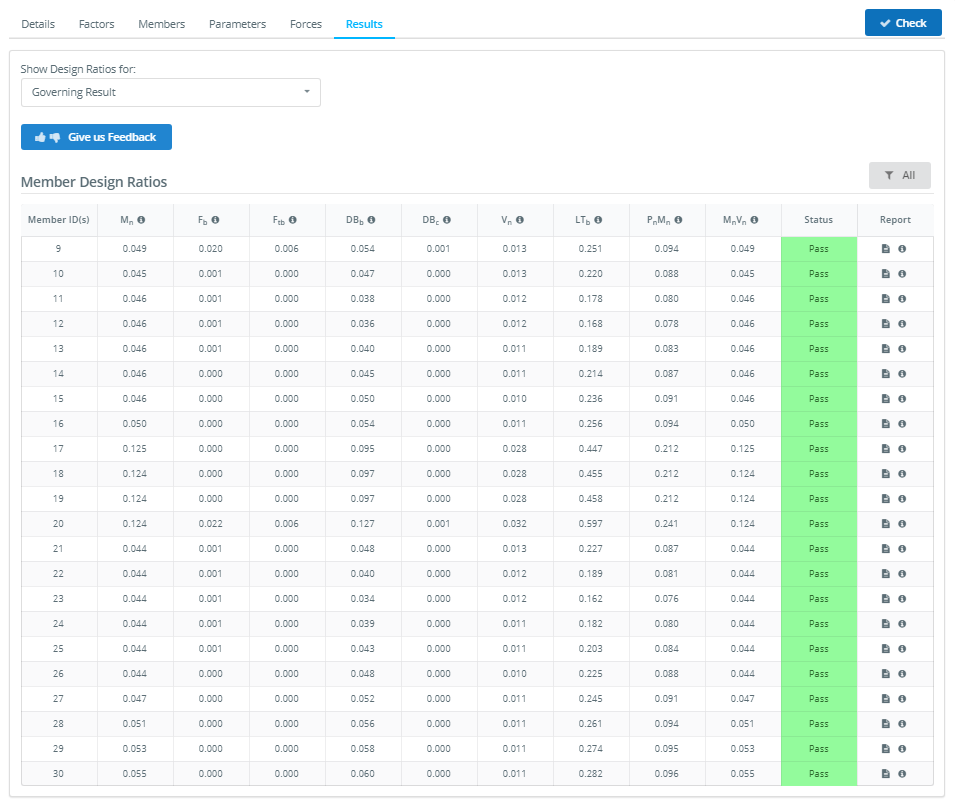
As verificações de cálculo também vêm com relatórios em PDF limpos e profissionais, passo a passo, que mostram os cálculos detalhados, os engenheiros podem aprender exatamente o que está acontecendo no software, completo com referências, cálculo passo a passo e um resumo simples de aprovação / reprovação: